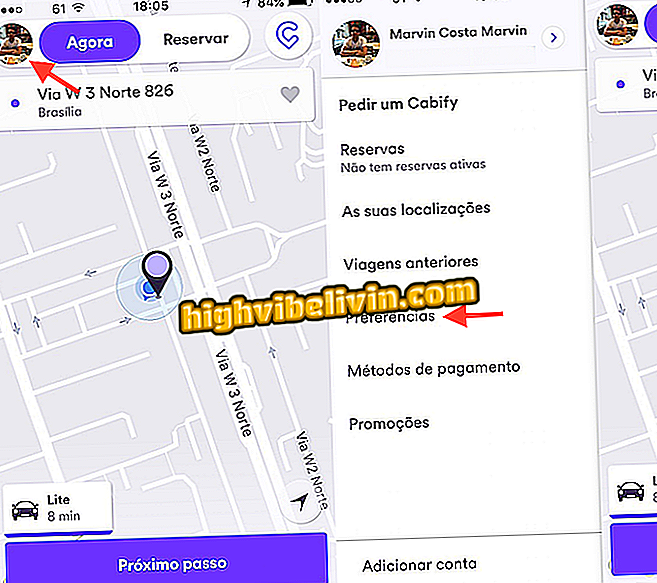Motoboy-App: Erfahren Sie, wie Sie mit Loggi Objekte ausliefern
Loggi ist eine kostenlose Anwendung, mit der Sie Motoboy-Dienste über Android- und iPhone-Telefone (iOS) anfordern können. Der Benutzer kann den Zusteller bitten, Dokumente oder Gegenstände an einer Adresse abzurufen und an einen beliebigen Ort in den folgenden Städten auszuliefern: São Paulo, Belo Horizonte, Curitiba, Porto Alegre, Recife, Campinas, Salvador, Brasilien, Santos, São José dos Campos und Manaus. Der Wert der Dienstleistung variiert je nach Berechnung zwischen der Entfernung und der Zahlung und muss mit einer auf der Plattform registrierten Kreditkarte erfolgen.
Das Bereitstellungstool ist nützlich, da es dem Anforderer der Anfrage eine größere Flexibilität in der Transaktion ermöglicht, was zu Zeiteinsparungen führen kann, die im Alltag der großen Metropolen erforderlich sind. Im folgenden Tutorial erfahren Sie, wie Sie mit der Loggi-App mobile Dienste von Motoboy aktivieren. Die Prozeduren wurden auf einem iPhone 8 mit iOS 12 und auf einer Moto E4 mit Android 7.1.1 Nougat durchgeführt. Schritt für Schritt funktioniert aber auch auf anderen Versionen von Googles und Apples Betriebssystemen.
Was ist Glovo? Holen Sie sich die Zustellungs-App

Erfahren Sie, wie Sie mit der Loggi-App Zustelldienste von Motoboys anfordern
Möchten Sie Handy, Fernseher und andere Rabattprodukte kaufen? Kennen Sie den Vergleich
Auf android
Schritt 1. Installieren Sie Loggi über die Webseite auf Ihrem Handy. Wenn Sie die App zum ersten Mal öffnen, tippen Sie auf "Konto erstellen" und registrieren Sie sich. Der Benutzer kann sich zur persönlichen Verwendung der Anwendung registrieren oder Ihr Unternehmen registrieren.

Erstellen Sie ein Loggi-Konto mit einem Android-Telefon
Schritt 2. Wählen Sie auf dem Startbildschirm unter "Route" die Stadt aus und geben Sie unten die Adresse und die Adresse der Widerrufsadresse des Objekts oder der Dokumentation ein. Tippen Sie auf "Weiter" und wählen Sie aus, was Motoboy tun soll. Wenn Sie möchten, fügen Sie eine Beschreibung und ein Mobiltelefon oder eine E-Mail-Adresse hinzu, von der das Objekt geliefert wird.

Wählen Sie die Motoboy-Heimatadresse für die Loggi-App für Android
Schritt 3. Fügen Sie als Nächstes die Zieladresse hinzu und klicken Sie auf "Weiter". Wählen Sie im nächsten Bildschirm aus, was der Motoboy an diesem Ort tun wird, und fügen Sie bei Bedarf eine Beschreibung und einen Kontakt für die Benachrichtigung hinzu. Gehen Sie danach erneut auf "Weiter".

Legen Sie die endgültige Adresse von motoboy in der mobilen Android-App Loggi fest
Schritt 4. Im Bestätigungsbildschirm können Sie die Details der Reise überprüfen. Wenn alles richtig ist, klicken Sie auf "Weiter", um fortzufahren. Berühren Sie dann "Neue Zahlungsmethode", um Ihre Kreditkarte zu registrieren. Wählen Sie dann die Karte aus der Liste unten aus und klicken Sie auf "Weiter", um die endgültigen Details anzuzeigen und die Auswahl zu bestätigen.

Bestätigen Sie den Service und die Zahlung mit der Loggi-App für Android-Telefone
Schritt 5. Der Fortschritt der Anwendung kann verfolgt werden, indem Sie auf die Anwendungsmenü-Schaltfläche in der oberen rechten Ecke des Bildschirms tippen und auf "Track" zugreifen. In der Position "Historie" sind die alten Bestellungen bereits abgeschlossen.

Verfolgen Sie Bestellungen der Loggi-App für Android
Auf dem iPhone
Schritt 1. Installieren Sie Loggi über die Webseite auf Ihrem Handy. Wenn Sie die App zum ersten Mal öffnen, tippen Sie auf "Ich möchte mich registrieren" und registrieren Sie sich. Die Aktion kann für den persönlichen Gebrauch der Anwendung oder die Unternehmensregistrierung durchgeführt werden.

Registrieren Sie sich mit der Loggi-App auf Ihrem iPhone
Schritt 2. Gehen Sie auf dem Startbildschirm zu "Wo wird es entfernt?" und geben Sie die vollständige Adresse einschließlich der Standort-ID-Nummer ein.

Legen Sie die Startadresse in der Loggi-App für iOS fest
Schritt 3. Wenn Sie ein Add-On haben, geben Sie ein und fahren Sie mit "Weiter" fort. Als Nächstes wählen Sie aus, was der Motoboy an Ort und Stelle tun soll.

Wählen Sie über die Loggi-iPhone-App den von motoboy zu entfernenden Objekttyp aus
Schritt 4. Sie können Anweisungen für das Motoboy eingeben und eine Handynummer hinzufügen, um die Person zu benachrichtigen, die für die Übergabe des Objekts an die Lieferung verantwortlich ist. Klicken Sie im nächsten Schritt auf "Nächstes Ziel hinzufügen".

Fügen Sie in der Loggi-App für das iPhone eine Zieladresse hinzu
Schritt 5. Geben Sie die vollständige Adresse des Ziels einschließlich der Ortsidentifikationsnummer ein. Schreiben Sie dann das Add-On und tippen Sie auf "Weiter".

Geben Sie die Zieladresse in der Loggi-App für das Motoboy ein, um die Zustellung vorzunehmen
Schritt 6. Wählen Sie die Motoboy-Funktion vor Ort aus. Geben Sie dann Anweisungen ein und fügen Sie eine Handynummer hinzu, um die für den Empfang des Objekts verantwortliche Person zu benachrichtigen.

Wählen Sie den Dienst, den motoboy über die App Loggi für iOS ausführen soll
Schritt 7. Auf dem nächsten Bildschirm wird der Wert des Dienstes angezeigt. Wenn Sie Details wie Entfernung und Lieferzeit anzeigen möchten, klicken Sie auf "Details anzeigen". Dann drücken Sie "Zahlung wählen" und "Kreditkarte registrieren".

Fügen Sie in der Loggi-App für iPhone eine Zahlungsmethode hinzu
Schritt 8. Geben Sie Ihre Kreditkartendaten ein und tippen Sie auf "Speichern". Klicken Sie anschließend auf "Bestellung bestätigen".

Geben Sie Ihre Kartendaten ein und bestätigen Sie die Bestellung mit der Loggi iPhone App
Schritt 9. Sie können den Fortschritt der Anwendung verfolgen, indem Sie die Anwendungsmenü-Schaltfläche in der oberen linken Ecke des Bildschirms berühren und "Track" öffnen. Suchen Sie unter Historie eine Liste der alten Bestellungen, die bereits abgeschlossen sind.

Verfolgen Sie die Bestellungen der Loggi-App für das iPhone
Dort Nutzen Sie die Tipps zum Bestellen von mobilen Motoboy-Diensten mit der Loggi-App für Android und iOS.
Wie funktioniert Méliuz? Ist es sicher, Geld zu verdienen? Schauen Sie sich das Forum an.

So registrieren Sie einen Rabattcode bei iFood